Docker--harbor私有仓库部署与管理
目录
一、Harbor简介
1、什么是Harbor ?
Harbor 是 VMware 公司开源的企业级 Docker Registry 项目,其目标是帮助用户迅速搭建一个企业级的 Docker Registry 服务。
Harbor以 Docker 公司开源的 Registry 为基础,提供了图形管理 UI 、基于角色的访问控制(Role Based AccessControl) 、AD/LDAP 集成、以及审计日志(Auditlogging) 等企业用户需求的功能,同时还原生支持中文。
Harbor 的每个组件都是以 Docker 容器的形式构建的,使用 docker-compose 来对它进行部署。用于部署 Harbor 的 docker-compose 模板位于 harbor/docker-compose.yml。
2、Harbor的特性
- 1、基于角色控制:用户和仓库都是基于项目进行组织的,而用户在项目中可以拥有不同的权限。
- 2、基于镜像的复制策略:镜像可以在多个Harbor实例之间进行复制(同步)。
- 3、支持 LDAP/AD:Harbor 可以集成企业内部已有的 AD/LDAP(类似数据库的一张表),用于对已经存在的用户认证和管理。
- 4、镜像删除和垃圾回收:镜像可以被删除,也可以回收镜像占用的空间。
- 5、图形化用户界面:用户可以通过浏览器来浏览,搜索镜像仓库以及对项目进行管理。
- 6、审计管理:所有针对镜像仓库的操作都可以被记录追溯,用于审计管理。
- 7、支持 RESTful API:RESTful API 提供给管理员对于 Harbor 更多的操控, 使得与其它管理软件集成变得更容易。
- 8、Harbor和docker registry的关系:Harbor实质上是对docker registry做了封装,扩展了自己的业务模板。
3、Harbor的构成
Harbor 在架构上主要有 Proxy、Registry、Core services、Database(Harbor-db)、Log collector(Harbor-log)、Job services 六个组件。
●Proxy: Harbor 的 Registry、UI、Token 服务等组件,都处在 nginx 反向代理后边。该代理将来自浏览器、docker clients 的请求转发到后端不同的服务上。
●Registry: 负责储存 Docker 镜像,并处理 Docker push/pull 命令。由于要对用户进行访问控制,即不同用户对 Docker 镜像 有不同的读写权限,Registry 会指向一个 Token 服务,强制用户的每次 Docker pull/push 请求都要携带一个合法的 Token, Registry 会通过公钥对 Token 进行解密验证。
●Core services: Harbor的核心功能,主要提供以下3个服务:
1)UI(harbor-ui): 提供图形化界面,帮助用户管理 Registry 上的镜像(image), 并对用户进行授权。
2)WebHook:为了及时获取Registry 上image 状态变化的情况,在Registry 上配置 Webhook,把状态变化传递给 UI 模块。
3)Token 服务:负责根据用户权限给每个 Docker push/pull 命令签发 Token。Docker 客户端向 Registry 服务发起的请求, 如果不包含 Token,会被重定向到 Token 服务,获得 Token 后再重新向 Registry 进行请求。
●Database(harbor-db):为core services提供数据库服务,负责储存用户权限、审计日志、Docker 镜像分组信息等数据。
●Job services: 主要用于镜像复制,本地镜像可以被同步到远程 Harbor 实例上。
●Log collector(harbor-log): 负责收集其他组件的日志到一个地方。
Harbor 的每个组件都是以 Docker 容器的形式构建的,因此,使用 Docker Compose 来对它进行部署。
总共分为7个容器运行,通过在docker-compose.yml所在目录中执行 docker-compose ps 命令来查看, 名称分别为:nginx、harbor-jobservice、harbor-ui、harbor-db、harbor-adminserver、registry、harbor-log。
其中 harbor-adminserver 主要是作为一个后端的配置数据管理,并没有太多的其他功能。harbor-ui 所要操作的所有数据都通过 harbor-adminserver 这样一个数据配置管理中心来完成。
二、Harbor 部署
Harbor服务器 192.168.91.5 docker-ce、docker-compose、harbor-offline-v1.2.2
client服务器 192.168.91.10 docker-ce
1、部署 Docker-Compose 服务
//下载或者上传 Docker-Compose
curl -L https://github.com/docker/compose/releases/download/1.21.1/docker-compose-`uname -s`-`uname -m` -o /usr/local/bin/docker-compose chmod +x /usr/local/bin/docker-compose docker-compose -v
2、部署 Harbor 服务
(1)下载或上传 Harbor 安装程序
wget http://harbor.orientsoft.cn/harbor-1.2.2/harbor-offline-installer-v1.2.2.tgz tar zxvf harbor-offline-installer-v1.2.2.tgz -C /usr/local/ (2)修改harbor安装的配置文件
vim /usr/local/harbor/harbor.cfg
--5行--修改,设置为Harbor服务器的IP地址或者域名
hostname = 192.168.91.5
--59行--指定管理员的初始密码,默认的用户名/密码是admin/Harbor12345
harbor_admin_password = Harbor12345

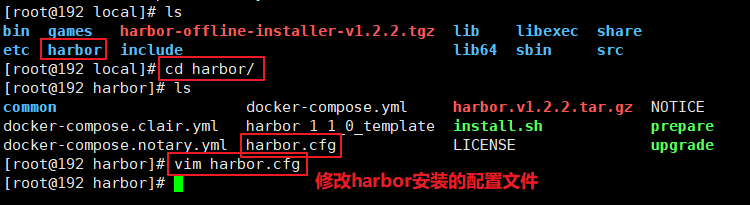


关于 Harbor.cfg 配置文件中有两类参数:所需参数和可选参数
1、所需参数:这些参数需要在配置文件 Harbor.cfg 中设置。如果用户更新它们并运行 install.sh 脚本重新安装 Harbour, 参数将生效。具体参数如下:
●hostname:用于访问用户界面和 register 服务。它应该是目标机器的 IP 地址或完全限定的域名(FQDN),例如 192.168.80.10 或 hub.kgc.cn。不要使用 localhost 或 127.0.0.1 为主机名。 ●ui_url_protocol:(http 或 https,默认为 http)用于访问 UI 和令牌/通知服务的协议。如果处于启用状态,则此参数必须为 https。 ●max_job_workers:镜像复制作业线程。 ●db_password:用于db_auth 的MySQL数据库root 用户的密码。 ●customize_crt:该属性可设置为打开或关闭,默认打开。打开此属性时,准备脚本创建私钥和根证书,用于生成/验证注册表令牌。当由外部来源提供密钥和根证书时,将此属性设置为 off。 ●ssl_cert:SSL 证书的路径,仅当协议设置为 https 时才应用。 ●secretkey_path:用于在复制策略中加密或解密远程 register 密码的密钥路径。 2、可选参数:这些参数对于更新是可选的,即用户可以将其保留为默认值,并在启动 Harbor 后在 Web UI 上进行更新。如果进入 Harbor.cfg,只会在第一次启动 Harbor 时生效,随后对这些参数的更新,Harbor.cfg 将被忽略。 注意:如果选择通过 UI 设置这些参数,请确保在启动 Harbor 后立即执行此操作。具体来说,必须在注册或在 Harbor 中创建任何新用户之前设置所需的 auth_mode。当系统中有用户时(除了默认的 admin 用户), auth_mode 不能被修改。 具体参数如下:
●Email:Harbor 需要该参数才能向用户发送“密码重置”电子邮件,并且只有在需要该功能时才启用。请注意,在默认情况下 SSL 连接时没有启用。如果 SMTP 服务器需要 SSL,但不支持 STARTTLS,那么应该通过设置启用 SSL email_ssl = TRUE。 ●harbour_admin_password:管理员的初始密码,只在 Harbour 第一次启动时生效。之后, 此设置将被忽略,并且应在 UI 中设置管理员的密码。请注意,默认的用户名/密码是admin/Harbor12345。 ●auth_mode:使用的认证类型,默认情况下,它是 db_auth,即凭据存储在数据库中。对于LDAP身份验证,请将其设置为 ldap_auth。 ●self_registration:启用/禁用用户注册功能。禁用时,新用户只能由 Admin 用户创建,只有管理员用户可以在 Harbour 中创建新用户。注意:当 auth_mode 设置为 ldap_auth 时,自注册功能将始终处于禁用状态,并且该标志被忽略。 ●Token_expiration:由令牌服务创建的令牌的到期时间(分钟),默认为 30 分钟。 ●project_creation_restriction:用于控制哪些用户有权创建项目的标志。默认情况下,每个人都可以创建一个项目。如果将其值设置为“adminonly”,那么只有 admin 可以创建项目。 ●verify_remote_cert:打开或关闭,默认打开。此标志决定了当Harbor与远程 register 实例通信时是否验证 SSL/TLS 证书。 将此属性设置为 off 将绕过 SSL/TLS 验证,这在远程实例具有自签名或不可信证书时经常使用。 另外,默认情况下,Harbour 将镜像存储在本地文件系统上。在生产环境中,可以考虑 使用其他存储后端而不是本地文件系统,如 S3、Openstack Swif、Ceph 等对象存储。但需要更新 common/templates/registry/config.yml 文件。
3、 启动 Harbor
cd /usr/local/harbor/
./install.sh

4、查看 Harbor 启动镜像
cd /usr/local/harbor/
docker-compose ps
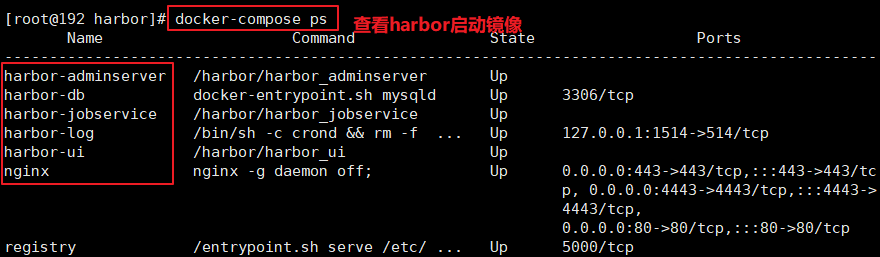
5、创建一个新项目
(1)浏览器访问:http://192.168.91.5 登录 Harbor WEB UI 界面,默认的管理员用户名和密码是 admin/Harbor12345 (2)输入用户名和密码登录界面后可以创建一个新项目。点击“+项目”按钮 (3)填写项目名称为“myproject-kgc”,点击“确定”按钮,创建新项目 (4)此时可使用 Docker 命令在本地通过 127.0.0.1 来登录和推送镜像。默认情况下,Registry 服务器在端口 80 上侦听。
//登录 Harbor
docker login [-u admin -p Harbor12345] http://127.0.0.1 //下载镜像进行测试
docker pull nginx //将镜像打标签
格式:docker tag 镜像:标签 仓库IP/项目名称/镜像名:标签
docker tag nginx:latest 127.0.0.1/myproject-kgc/nginx:v1 //上传镜像到 Harbor
docker push 127.0.0.1/myproject-kgc/nginx:v1 (5)在 Harbor 界面 myproject-kgc 目录下可看见此镜像及相关信息
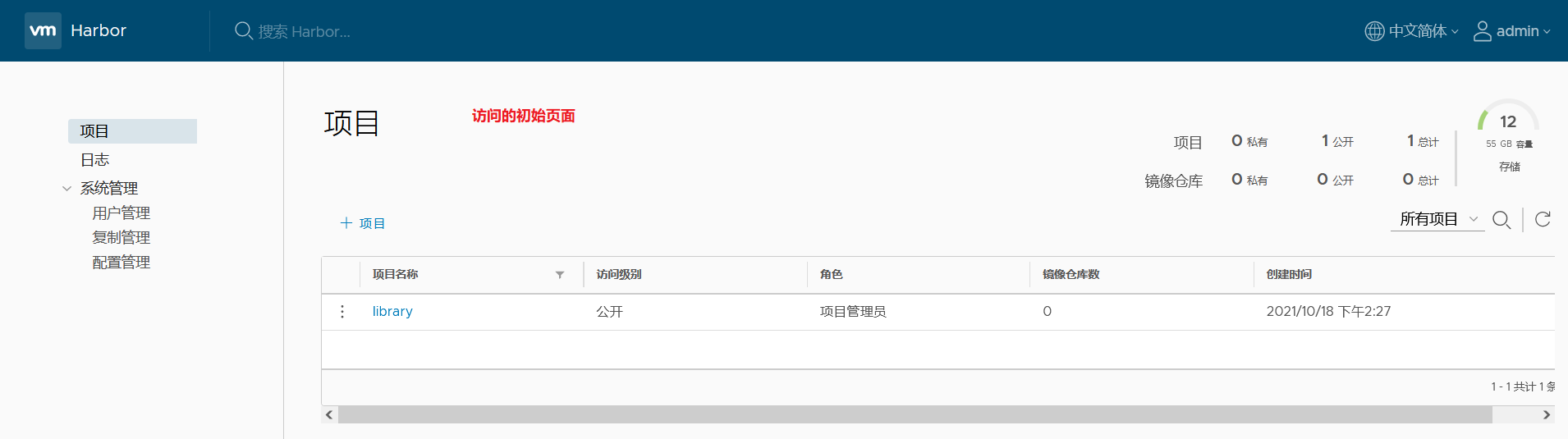
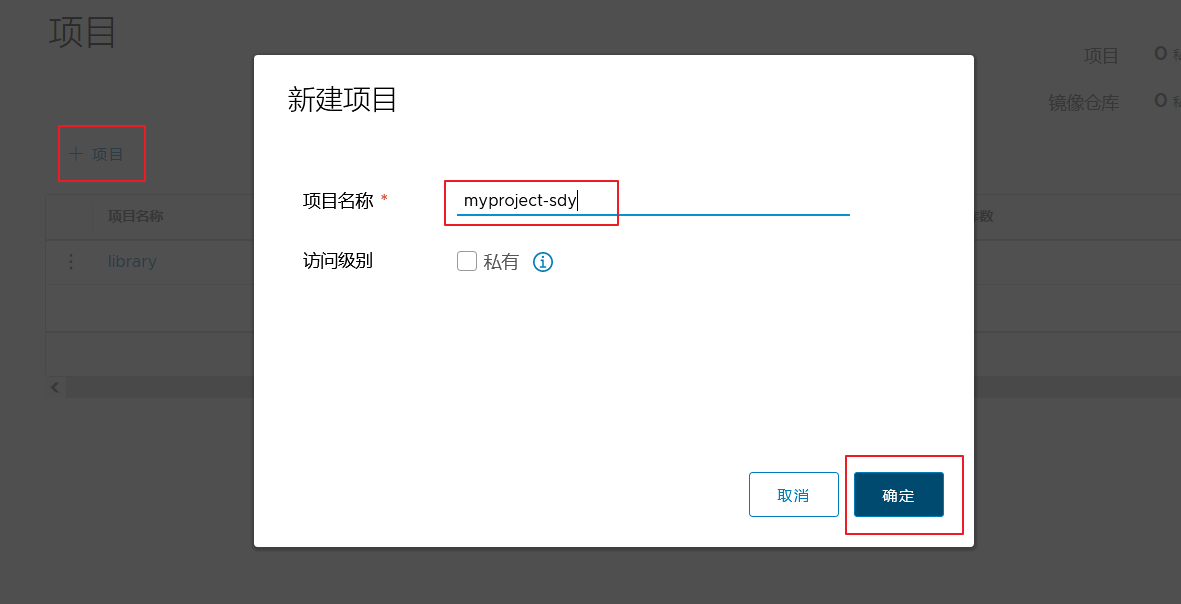
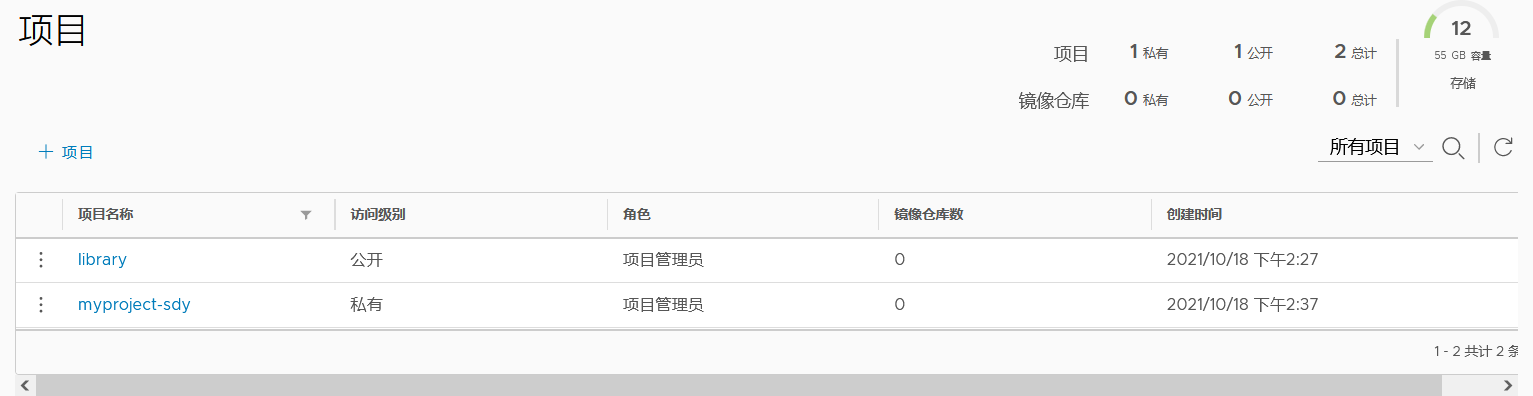

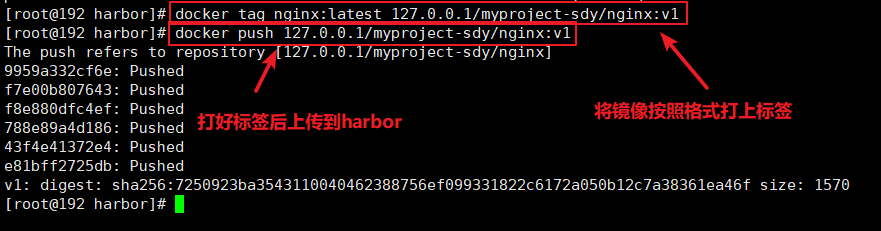
6、在其他客户端上传镜像
以上操作都是在 Harbor 服务器本地操作。如果其他客户端登录到 Harbor,就会报如下错误。出现这问题的原因为Docker Registry 交互默认使用的是 HTTPS,但是搭建私有镜像默认使用的是 HTTP 服务,所以与私有镜像交互时出现以下错误。 docker login -u admin -p Harbor12345 http://192.168.91.5
WARNING! Using --password via the CLI is insecure. Use --password-stdin.
Error response from daemon: Get https://192.168.91.5/v2/: dial tcp 192.168.91.5:443: connect: connection refused (1)在 Docker 客户端配置操作
//解决办法是:在 Docker server 启动的时候,增加启动参数,默认使用 HTTP 访问。
vim /usr/lib/systemd/system/docker.service
--13行--修改
ExecStart=/usr/bin/dockerd -H fd:// --insecure-registry 192.168.91.5 --containerd=/run/containerd/containerd.sock
或
ExecStart=/usr/bin/dockerd --insecure-registry 192.168.91.5 //重启 Docker,再次登录
systemctl daemon-reload
systemctl restart docker //再次登录 Harbor
docker login -u admin -p harbor12345 http://192.168.91.5
WARNING! Using --password via the CLI is insecure. Use --password-stdin.
WARNING! Your password will be stored unencrypted in /root/.docker/config.json.
Login Succeeded
//将自动保存凭据到/root/.docker/config.json,下次登录时可直接使用凭据登录 Harbor //下载镜像进行测试
docker pull 192.168.80.10/myproject-kgc/nginx:v1 //上传镜像进行测试
docker pull cirros
docker tag cirros:latest 192.168.91.5/myproject-kgc/cirros:v2
docker push 192.168.80.10/myproject-kgc/cirros:v2 (2)刷新 Harbor 的 Web 管理界面进行查看,会发现 myproject-kgc 项目里面有两个镜像





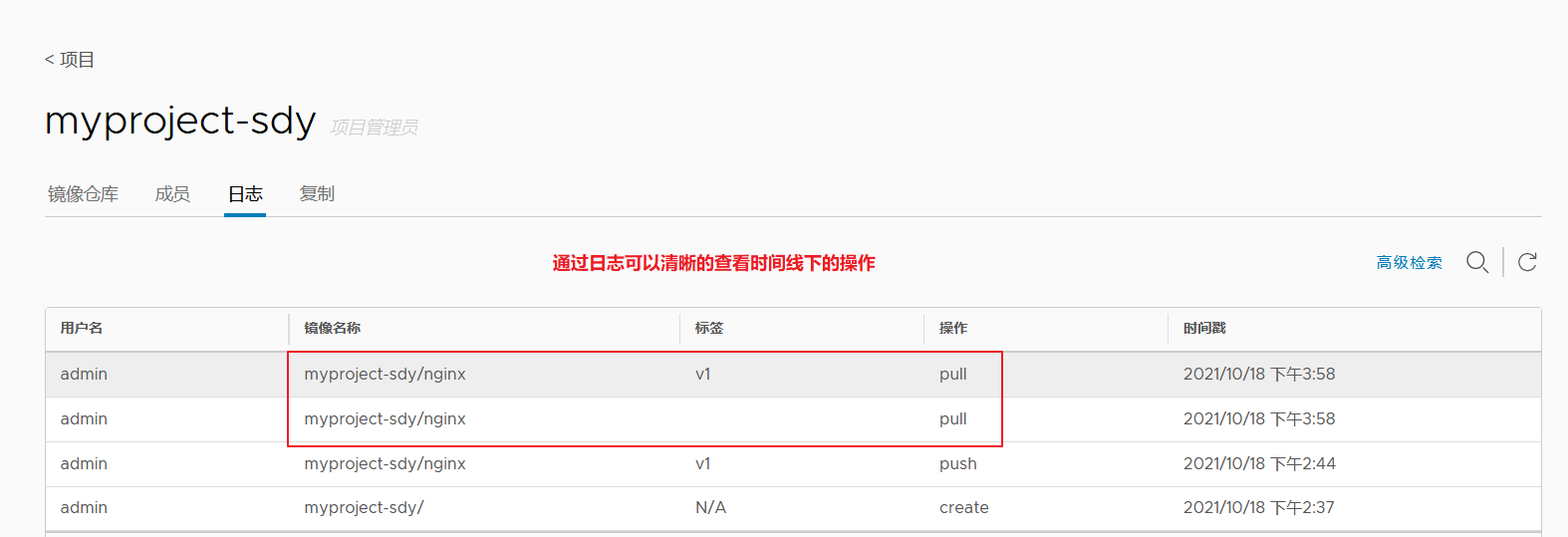
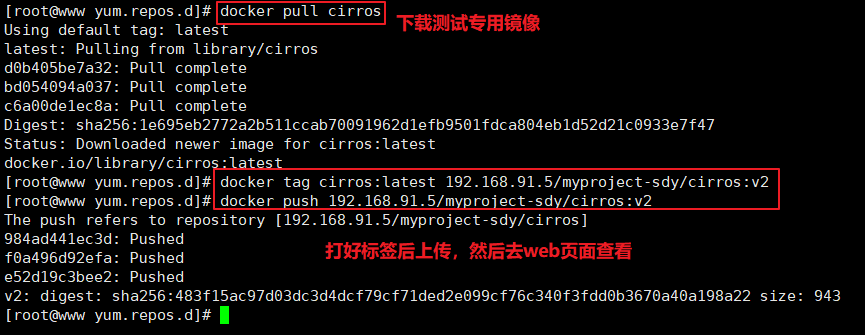
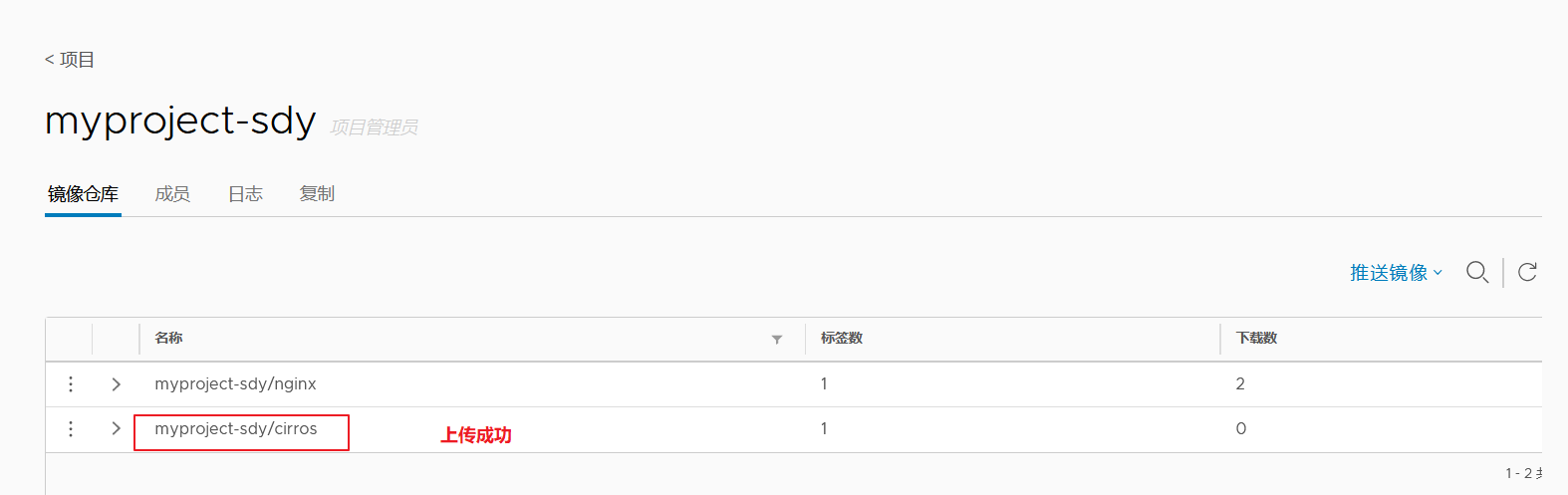
三、维护管理Harbor
1、 通过 Harbor Web 创建项目
在 Harbor 仓库中,任何镜像在被 push 到 regsitry 之前都必须有一个自己所属的项目。
单击“+项目”,填写项目名称,项目级别若设置为"私有",则不勾选。如果设置为公共仓库,则所有人对此项目下的镜像拥有读权限,命令行中不需要执行"Docker login"即可下载镜像,镜像操作与 Docker Hub 一致。
2、创建 Harbor 用户
(1)创建用户并分配权限
在 Web 管理界面中单击系统管理 -> 用户管理 -> +用户,
填写用户名为“kgc-zhangsan”,邮箱为“kgc-zhangsan@kgc.com”,全名为“zhangsan”,密码为“Abc123456”,注释为“管理员”(可省略)。
附:用户创建成功后,单击左侧“...”按钮可将上述创建的用户设置为管理员角色或进行删除操作,本例不作任何设置。
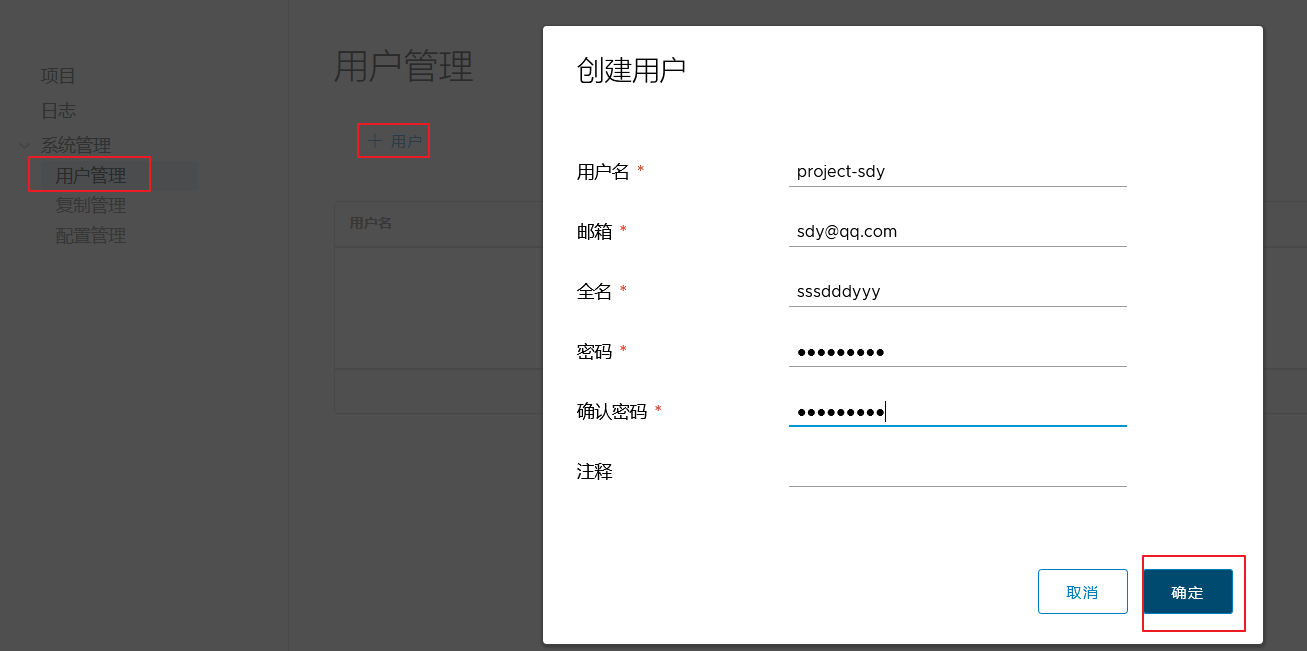
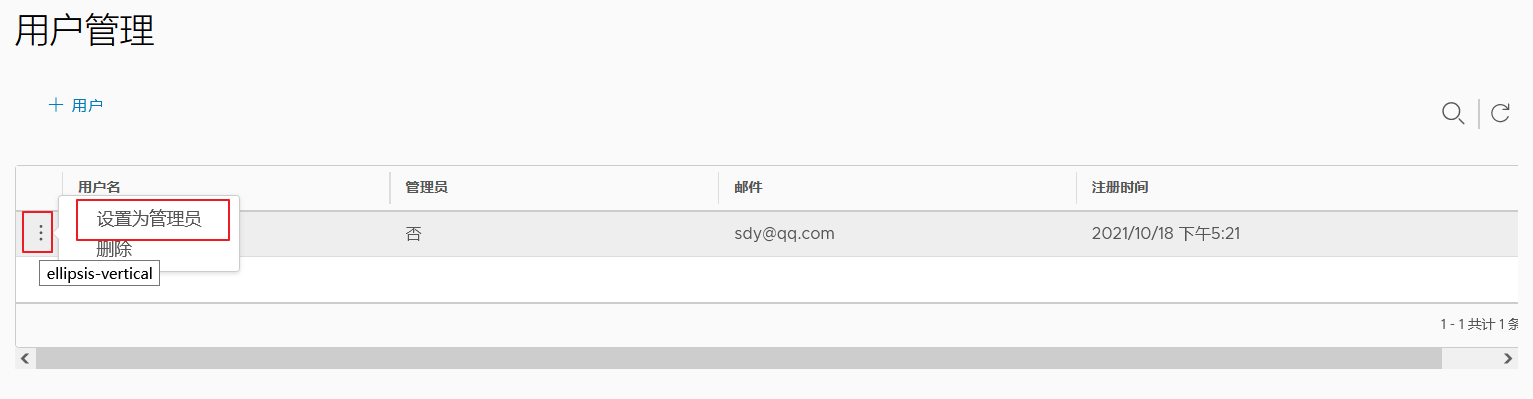
(2)添加项目成员
单击项目 -> myproject-kgc-> 成员 -> + 成员,填写上述创建的用户 kgc-zhangsan 并分配角色为“开发人员”。
附:此时单击左侧“...”按钮仍然可对成员角色进行变更或者删除操作

(3)在客户端上使用普通账户操作镜像
//删除上述打标签的本地镜像
docker rmi 192.168.91.5/myproject-kgc/cirros:v2 //先退出当前用户,然后使用上述创建的账户 kgc-zhangsan 登录
docker logout 192.168.91.5 docker login 192.168.91.5
或
docker login -u kgc-zhangsan -p Abc123456 http://192.168.91.5 //下载和上传镜像进行测试
docker pull 192.168.91.5/myproject-kgc/cirros:v2 docker tag cirros:latest 192.168.91.5/myproject-kgc/cirros:v3
docker push 192.168.91.5/myproject-kgc/cirros:v3
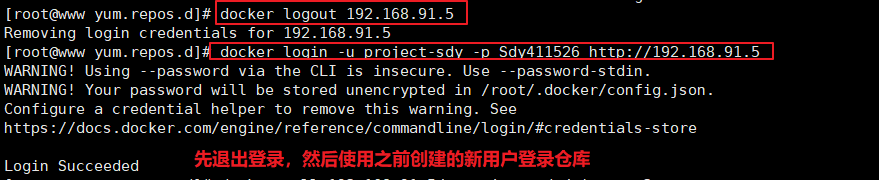
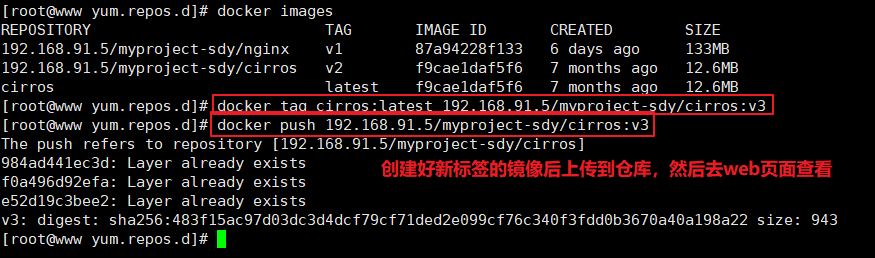
3、查看日志
Web 界面日志,操作日志按时间顺序记录用户相关操作
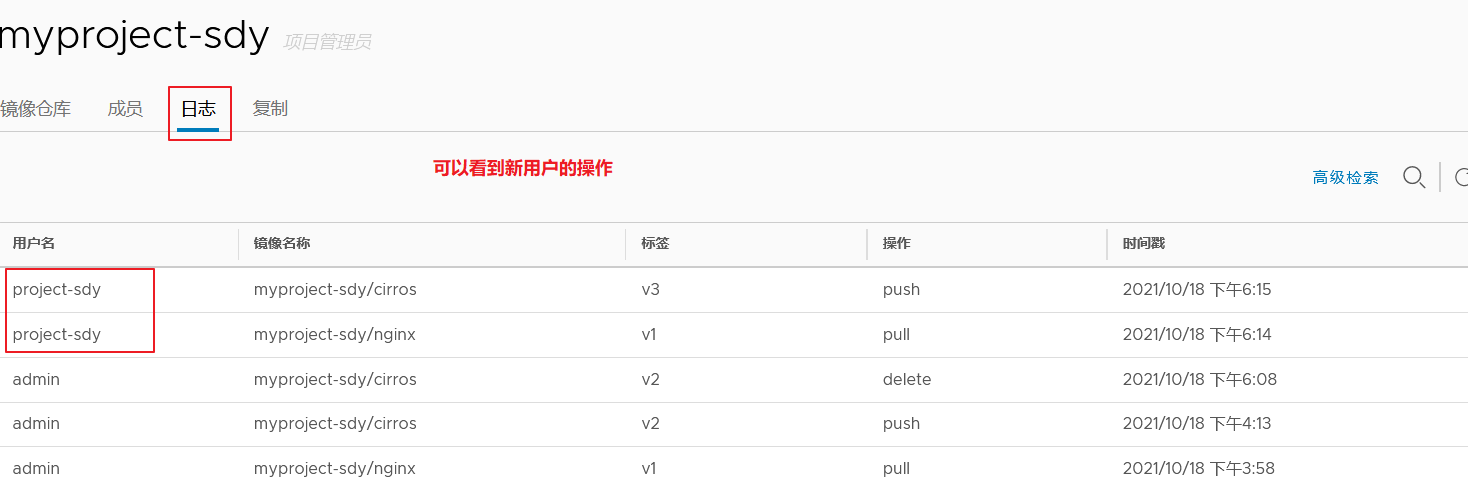
4、修改 Harbor.cfg 配置文件
要更改 Harbour的配置文件中的可选参数时,请先停止现有的 Harbour实例并更新 Harbor.cfg;然后运行 prepare 脚本来填充配置; 最后重新创建并启动 Harbour 的实例。 使用 docker-compose 管理 Harbor 时,必须在与 docker-compose.yml 相同的目录中运行。
cd /usr/local/harbor
docker-compose down -v vim harbor.cfg #只能修改可选参数 ./prepare docker-compose up -d
//如果有以下报错,需要开启防火墙 firewalld 服务解决
Creating network "harbor_harbor" with the default driver
ERROR: Failed to Setup IP tables: Unable to enable SKIP DNAT rule: (iptables failed: iptables --wait -t nat -I DOCKER -i br-b53c314f45e8 -j RETURN: iptables: No chain/target/match by that name.
(exit status 1)) systemctl restart firewalld.service
docker-compose up -d
5、移除 Harbor 服务容器同时保留镜像数据/数据库,并进行迁移
//在Harbor服务器上操作
(1)移除 Harbor 服务容器
cd /usr/local/harbor
docker-compose down -v (2)把项目中的镜像数据进行打包
//持久数据,如镜像,数据库等在宿主机的/data/目录下,日志在宿主机的/var/log/Harbor/目录下
ls /data/registry/docker/registry/v2/repositories/myproject-kgc
cd /data/registry/docker/registry/v2/repositories/myproject-kgc
tar zcvf kgc-registry.tar.gz ./*



6、如需重新部署,需要移除 Harbor 服务容器全部数据
cd /usr/local/harbor
docker-compose down -v
rm -r /data/database
rm -r /data/registry

Docker--harbor私有仓库部署与管理的更多相关文章
- Docker Harbor私有仓库部署与管理 (超详细配图)
Docker Harbor私有仓库部署与管理 1.Harbor 介绍 2.Harbor部署 3.Harbor管理 1.Harbor 介绍: 什么是 Harbor ? Harbor 是 VMware 公 ...
- harbor私有仓库部署
Harbor 简介 Harbor是构建企业级私有docker镜像的仓库的开源解决方案,它是Docker Registry的更高级封装,它除了提供友好的Web UI界面,角色和用户权限管理,用户 ...
- docker registry私有仓库部署
私有仓库服务端:12.40[root@centos7_golang ~]# docker run -d -p 5000:5000 -v /opt/data/registry:/tmp/registry ...
- 部署Nexus作为docker的私有仓库
目录 Docker搭建Nexus私有仓库... 1 一.安装部署... 1 1.安装... 2 2.访问网页端... 2 二.配置使用... 2 1.创建本地仓库... 2 2.docker配置... ...
- Docker以http访问Harbor私有仓库(一)
1 说明 前文Centos7搭建Harbor私有仓库(一)我们成功搭建Harbor,本篇我们主要配置Docker以http方式访问私有仓库 2 Docker配置 2.1 Mac系统 2.1.1 配置D ...
- Docker以https访问Harbor私有仓库(二)
1 说明 前文Centos7搭建Harbor私有仓库(二)中,我们以https方式搭建了Harbor,本篇我们主要配置Docker以https方式访问Harbor私有仓库 2 Docker配置 2.1 ...
- 在jenkins中使用shell命令推送当前主机上的docker镜像到远程的Harbor私有仓库
1.jenkins主机上的docker配置 先在Jenkins主机的docke上配置上Harbor私有仓库地址 cat /etc/docker/daemon.json { "insecure ...
- 菜鸟系列docker——搭建私有仓库harbor(6)
docker 搭建私有仓库harbor 1. 准备条件 安装docker sudo yum update sudo yum install -y yum-utils device-mapper-per ...
- 搭建harbor私有仓库
2-1.项目说明 Harbor是一个用于存储和分发Docker镜像的企业级Registry服务器,由VMware开源,其通过添加一些企业必需的功能特性,例如安全.标识和管理等,扩展了开源 Docke ...
随机推荐
- GO的GC辣鸡回收(一)
用户程序通过内存分配器(Allocator)在堆上申请内存,而垃圾收集器(Collector)负责回收堆上的内存空间,内存分配器和垃圾收集器共同管理程序中的堆内存空间. 基本概念 垃圾分类 语义垃圾: ...
- APT组织跟踪与溯源
前言 在攻防演练中,高质量的蓝队报告往往需要溯源到攻击团队.国内黑产犯罪团伙.国外APT攻击. 红队现阶段对自己的信息保护的往往较好,根据以往溯源成功案例来看还是通过前端js获取用户ID信息.mysq ...
- Django的模板文件的路径设置
TEMPLATES = [ { 'BACKEND': 'django.template.backends.django.DjangoTemplates', 'DIRS': [], 'APP_DIRS' ...
- 关于electron-vue打包后静态视频文件无法正常加载的问题解决方法
最近在使用electron-builder构建vue项目的时候发现在生产模式下视频可以正常加载并显示,但是一旦打包到开发环境下,视频就读取不出来了,控制台也并没有报错 一开始博主以为是路径问题,在将路 ...
- javascript(1)简介
点击查看代码 ### javascript 1.JavaScript简介 javascript是一种轻量级的脚本语言,可以部署在多种环境,最常见的部署环境就是浏览器, 脚本语言: 它不具备开发操作系统 ...
- adb 常用命令大全(3)- 查看手机设备信息
查看手机型号 adb shell getprop ro.product.model 查看电池状况 adb shell dumpsys battery 其中 scale 代表最大电量,level 代表当 ...
- uniapp 获取用户手机号
参考资料: 微信小程序官方文档 uniapp开发微信小程序获取用户手机号 页面增加一个按钮 <button open-type="getPhoneNumber" @getph ...
- aes加解密前后端-前端
一.ajax请求前端 f12请求和响应参数效果: 1.在前端封装ajax的公共Util的js中,封装ajax请求的地方,在beforeSend方法和成功之后的回调函数success方法中: var p ...
- Zookeeper Acl权限 超级用户权限 怎么跳过ACL密码/账户验证
Zookeeper的一个节点不知道什么原因无法删除了,查看日志发现是没有权限, 我们之前使用ACL进行Zookeeper节点的权限管理. 可以解决以下三种但不限于以下三种问题: 1.在设置Acl权限时 ...
- jvm运行过程
------------恢复内容开始------------ 把文件编译成字节码文件的叫编译器的前端, 线程共享的方法去和堆,非线程共享的:java虚拟机栈,本地方法栈,还有程序计数器 都是每个线程独 ...
